Paano Ayusin ang WindowServer Mataas na CPU at Paggamit ng Memory sa Mac (04.25.24)
Ang macOS ay kilala sa pagiging isang mahusay na operating system sapagkat ito ay mabilis at mayroon itong isang maayos na interface ng gumagamit. Madali mong ma-access ang mga mahahalagang app na kailangan mo at maaari kang gumawa ng maraming mga gawain nang sabay-sabay nang hindi nahuhuli o nagyeyelong. at pagsasara ng mga app, mga nakapirming bintana, o iba pang mga isyu sa pagganap, maaaring sanhi ito ng edad ng iyong Mac o maaaring mayroong isang bagay na mali sa iyong computer.
Ang pagganap at bilis ng Mac ay ang Monitor ng Aktibidad. Sa menu ng Finder , i-click ang Pumunta & gt; Mga utility , pagkatapos ay piliin ang Monitor ng Aktibidad. Ipakita sa iyo ang isang listahan ng lahat ng mga tumatakbo na proseso at app sa iyong Mac. Ang isa sa mga proseso na dapat mong suriin ay ang WindowServer, dahil maraming mga gumagamit ng Mac ang kamakailang iniulat na may problemang ito.Ayon sa ilang mga ulat, napansin ng mga gumagamit ng Mac ang mataas na memorya at paggamit ng CPU sa Mac dahil sa proseso ng WindowServer. Ito ay isa sa mga proseso sa background na kumakain ng maraming mga reimgs ng computer, kabilang ang lakas ng RAM at CPU, na nagreresulta sa isang matinding pagbaba sa pagganap ng aparato. Bukod sa WindowServer, ang ilan sa mga proseso na dapat mo ring abangan para isama ang nsurlsessiond, mds_stores, mdnsresponder, trustd, hidd, at syslogd. Gayunpaman, sa lahat ng mga proseso na ito, ang WindowServer ay may pinakamaraming bilang ng mga insidente.
Sa ilang mga ulat, ang pagkonsumo ay maaaring maging kasing taas ng 10GB hanggang sa 40GB, at ang gumagamit ay pinilit na reboot upang babaan ang mga numero. Gayunpaman, pagkatapos ng ilang oras, ang rate ng pagkonsumo ay patuloy na umaakyat, nagsisimula ng isang ikot ng walang katapusang pag-reboot. Ang mga gumagamit ng Mac ay nakakaranas din ng isang malawak na hanay ng mga problema dahil walang sapat na reimgs na maaaring ilaan sa iba pang mga proseso. Maaari itong maging isang malaking sakit ng ulo kung nagpapatakbo ka ng maraming mga app o gumagawa ng mga aktibidad na mabigat sa reimg sa iyong computer.
ang proseso at kung ano ang papel nito sa macOS system. Ang bulag na pagtigil sa prosesong ito ay maaaring humantong sa mga pagkakamali dahil hindi alam ng mga gumagamit kung para saan ito, na kung saan ay nabigo sila sa huli.Kaya't kung napansin mo na ang proseso ng WindowServer ay kumakain ng isang malaking tipak ng iyong CPU o memorya, ang artikulong ito ay dapat magbigay sa iyo ng impormasyon sa kung paano haharapin ang isyung ito. Tatalakayin din namin ng kaunti tungkol sa kung ano ang proseso ng WindowServer, kung ano ang ginagawa nito, at kung ligtas itong wakasan.
binubuo ng mga serbisyong responsable para sa pamamahala ng window. Nagsisilbi itong isang ugnayan sa pagitan ng iyong mga application at iyong display. Sinasalamin nito ang pag-uugali ng application sa iyong screen, na nangangahulugang anuman ang nais mong gawin ng application, ipinapakita ng WindowServer ang mga graphic na nakikita mo sa display. Anuman ang nakikita mo sa iyong screen, inilagay ito doon sa pamamagitan ng proseso ng WindowServer. Ang bawat app na inilulunsad mo, bawat window na iyong binubuksan, bawat laro na nilalaro mo, at bawat video na na-stream mo - lahat ay makikita mo sila dahil sa proseso ng WindowServer.Ang proseso ng WindowServer ay naging aktibo sa sandaling mag-log in ka sa iyong Mac, at hihinto ito sa pagtakbo sa sandaling mag-log out ka. Dahil ito ay isang pangunahing proseso ng macOS, nangangahulugan ito na gumaganap ito ng isang mahalagang papel sa system at ang pagtigil nito ay magreresulta sa ilang mga seryosong kahihinatnan. Sa ilang mga kaso, maaari ka ring makatagpo ng isang error tulad ng WindowServer [ERROR] - Hindi Kilalang CGXDisplayDevice: 0x41dc9d00.
Bakit Ginagawa ng WindowServer ang Mataas na Paggamit ng Memory sa Mac?Sa kasamaang palad, ang WindowServer ay hindi isang walang kamaliang proseso, lalo na nakikipag-usap ito sa maraming mga programa at app. Tandaan na ang bawat programa ay nakikipag-usap sa WindowServer upang i-project ang mga bagay sa iyong screen. Ang mas maraming mga application ay tumatakbo sa iyong Mac, mas maraming trabaho ang dapat harapin sa WindowServer. Kaya't huwag magulat kung nakikita mo ang CPU at mga consumption na memory ng WindowServer na tumatakbo sa bubong.
Totoo ito lalo na kung ang mga program na tumatakbo ay palaging binabago kung ano ang ipinapakita. Ang mga pagbabagong ito ay nangangahulugan na ang programa ay gumagana WindowServer sa labis na paggamit, na humahantong sa mataas na paggamit ng CPU. Ang pag-play ng mga video game, editor ng larawan at video, at iba pang mga aktibidad na nangangailangan ng patuloy na pag-refresh ng screen ay magdudulot ng pagtaas sa pag-konsumo ng CPU at memorya. kahit na walang gaanong nangyayari. Posibleng ang isa sa mga tumatakbo na application ay may isang bug na nagsasanhi na ubusin ito ng mas maraming reimgs kaysa sa normal. Kung nagawa mong matukoy ang may sira na application na ito, isaalang-alang ang pag-abot sa developer upang iulat ang isyu.
Ngunit kung ang pagkonsumo ng WindowServer ay masyadong mataas at nagdudulot ito ng mas maraming kaguluhan kaysa sa mahawakan mo, tingnan ang ilan sa aming mga workaround sa ibaba.
Paano Makitungo Sa Mataas na memorya at Paggamit ng CPU sa Mac Dahil sa WindowServerKung napansin mo na ang WindowServer ay kumakain ng isang malaking bahagi ng iyong computer reimgs, narito ang ilan sa mga bagay na maaari mong gawin.
Pamamaraan 1: I-restart ang Iyong Computer. 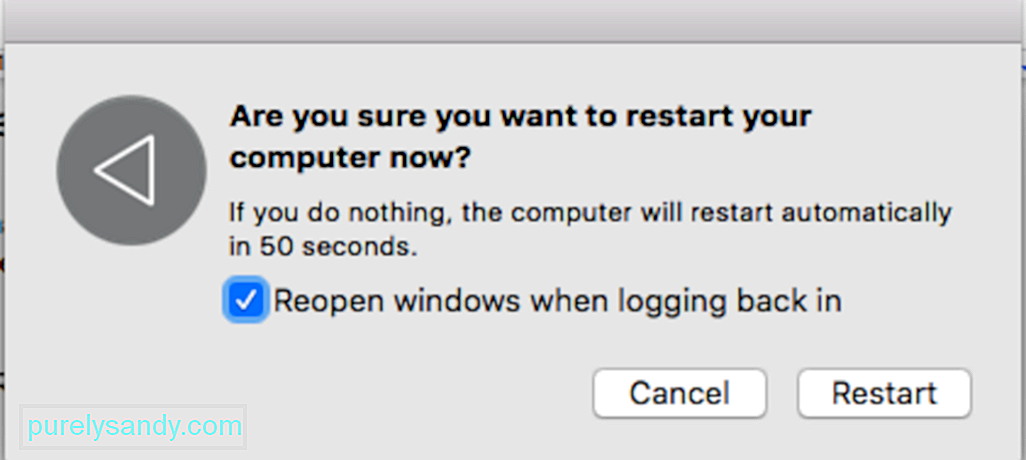
Ang pagre-refresh ng operating system ng iyong Mac ay isang mahusay na paraan upang i-reset ang iyong mga proseso at ibababa ang kanilang paggamit sa antas ng default. Ang kailangan mo lang gawin ay mag-click sa menu ng Apple, pagkatapos ay piliin ang I-restart. Tiyaking i-uncheck ang Muling buksan ang mga bintana kapag nag-log in muli. Kung hindi ito gagana, subukan ang ilan sa iba pang mga pamamaraan sa ibaba.
Pamamaraan 2: Itigil ang Lahat ng Hindi Kinakailangan na Mga App at Windows. 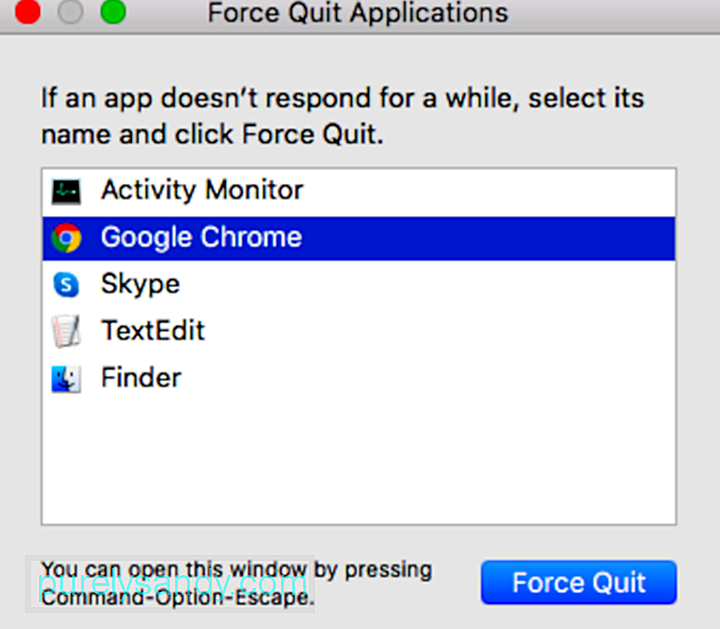
Kung mayroon kang masyadong maraming mga bintana ng programa o bukas ng Finder windows, kailangang gumana ang WindowServer nang mas mahirap at ubusin ang higit pang mga reimgs. Kaya't kung sa palagay mo ang iyong Mac ay hindi mabagal o may kahirapan sa pagsasagawa ng ilang mga pagkilos, dapat mong isaalang-alang ang pagsasara ng mga bintana o app na hindi mo na kailangan. Tiyaking i-save muna ang iyong mga file bago isara ang anumang window upang maiwasan ang pagkawala ng data. Papayagan nitong huminga ang WindowServer at hayaang gumana ang macOS nang maayos.
Pamamaraan 3: I-off ang Transparent na Mga Epekto sa Iyong Mac. 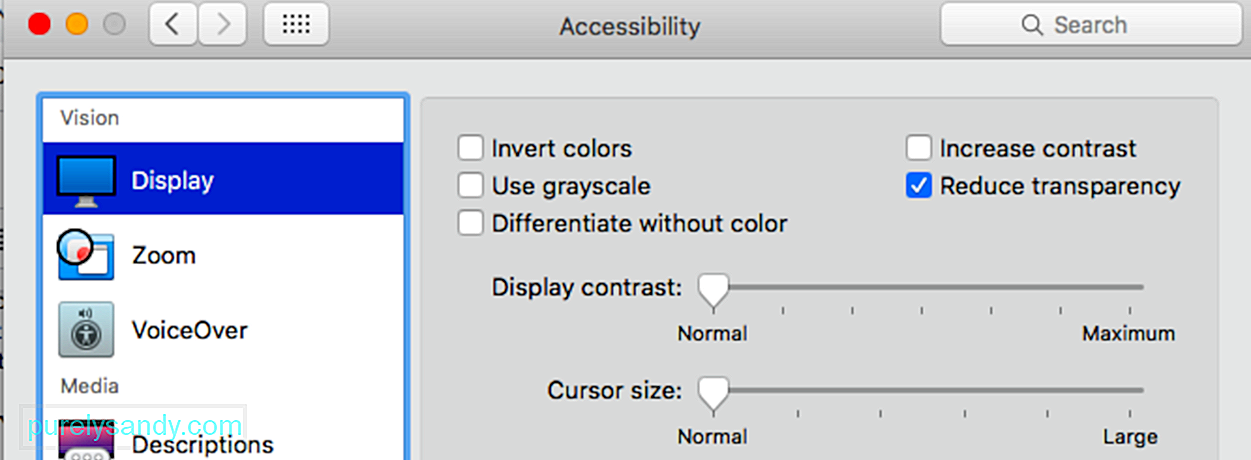
Upang hindi paganahin ang mga transparent na epekto, sundin ang mga hakbang sa ibaba:
Ang paggawa nito ay magiging mas madali para sa WindowServer upang mapatakbo at maipakita ang mga bintana sa iyong screen. / p>
Kung gumagamit ka ng Spaces, na kilala rin bilang virtual desktop environment sa Mac, na pinipigilan ang mga puwang na muling ayusin ang kanilang mga sarili ayon sa kanilang paggamit ay makakagawa ng malaking pagkakaiba sa kung paano kumilos ang WindowServer. gawin ito:
- Pumunta sa Apple Menu & gt; Mga Kagustuhan sa System , pagkatapos ay mag-click sa Mission Control.
- I-uncheck ang Awtomatikong muling ayusin ang mga Spaces batay sa pinakahuling paggamit.
Ang pagbabago na ito ay maaaring mukhang maliit, ngunit malaki ang naitutulong nito sa WindowServer dahil hindi na awtomatikong gumagalaw ang mga puwang. Binabawasan nito ang pasanin sa WindowServer, pinapaliit ang pagkonsumo nito sa proseso. Dagdag pa, marahil ay hindi mo mapansin ang pagkakaiba kapag gumagamit ka ng Spaces.
Pamamaraan 5: Gumamit ng Default para sa Resolution ng Display. 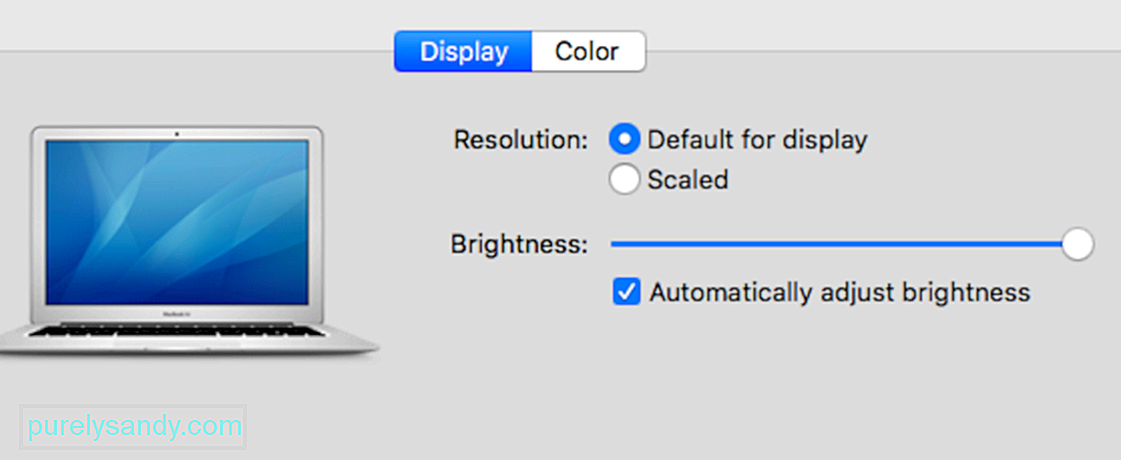
Maraming mga gumagamit ang nagbanggit na ang mataas na memorya at CPU ang paggamit sa Mac dahil sa WindowServer ay isang bug na nakakaapekto sa mga Mac gamit ang isang resolusyon sa naka-scale na display. Partikular na totoo ito para sa mga monitor ng 4K na gumagamit ng naka-scale na resolusyon.
Mga Kagustuhan sa System & gt; Ipinapakita.Habang nandito ka, dapat mo ring subukang i-off ang Spaces para sa maraming pagpapakita. Mula sa Mga Kagustuhan sa System , piliin ang Control ng Misyon, pagkatapos ay i-toggle ang switch para sa Ang mga display ay may magkakahiwalay na puwang upang OFF. Ang Mac pagkatapos gawin ang lahat sa itaas at suriin kung ang mga hakbang na ito ay gumawa ng anumang pagkakaiba sa mga tuntunin ng pag-inom ng CPU at memorya ng WindowServer. Mas maraming mga elemento ang mayroon ka sa iyong display at mas maraming mga aktibidad na nangyayari sa iyong screen, alinman dahil sa apps o proseso ng background, mas mahirap para sa WindowServer na makayanan ang workload at magresulta sa mas mataas na pagkonsumo ng mga reimgs ng iyong Mac. Kung ito ang kaso, ang bilis ng kamay dito ay dapat na babaan ang pagkonsumo sa pamamagitan ng pagbaba ng stress sa WindowServer. At ang mga tip na nakalista sa itaas ay dapat makatulong sa iyo doon.
Youtube Video.: Paano Ayusin ang WindowServer Mataas na CPU at Paggamit ng Memory sa Mac
04, 2024

